Anaconda je open-source distribuce programovacích jazyků Python a R, kterou lze použít ke zjednodušení správy a nasazení balíčků. Anaconda je nejpopulárnější distribucí datových věd Pythonu a vedoucí v oblasti open source inovací pro strojové učení. Anaconda poskytuje více než 1500 balíčků, které jsou vhodné pro Windows, Linux a MacOS. Je speciálně navržen pro rozsáhlé zpracování dat, vědecké výpočty a prediktivní analytiku.
V tomto tutoriálu se naučíme, jak nainstalovat distribuci Anaconda Python na Debian 10. Také se naučíme, jak vytvořit nové prostředí s konkrétní verzí Pythonu, aktualizovat Anacondu a odinstalovat Anacondu.
Požadavky
- Server se systémem Debian 10.
- Na vašem serveru je nastaveno heslo uživatele root.
Začínáme
Než začnete, budete muset aktualizovat svůj systém na nejnovější verzi. Můžete to provést spuštěním následujícího příkazu:
apt-get update -y
apt-get upgrade -y
Jakmile je váš server aktualizován, restartujte server, aby se změny projevily.
Stáhnout Anaconda
Ve výchozím nastavení není Anaconda k dispozici v úložišti balíčků Debianu 10. Budete si ji tedy muset stáhnout z oficiálních stránek Anaconda Python.
Instalační skript Anaconda si můžete stáhnout pomocí následujícího příkazu:
wget https://repo.anaconda.com/archive/Anaconda3-2019.03-Linux-x86_64.sh
Po dokončení stahování budete muset ověřit integritu instalačního programu pomocí kontrolního součtu SHA-256:
Pro ověření spusťte následující příkaz:
sha256sum Anaconda3-2019.03-Linux-x86_64.sh
Měli byste získat následující výstup:
45c851b7497cc14d5ca060064394569f724b67d9b5f98a926ed49b834a6bb73a Anaconda3-2019.03-Linux-x86_64.sh
Poté otevřete webový prohlížeč a navštivte stránku Anaconda pro příslušnou verzi Anaconda. Měli byste vidět následující stránku:
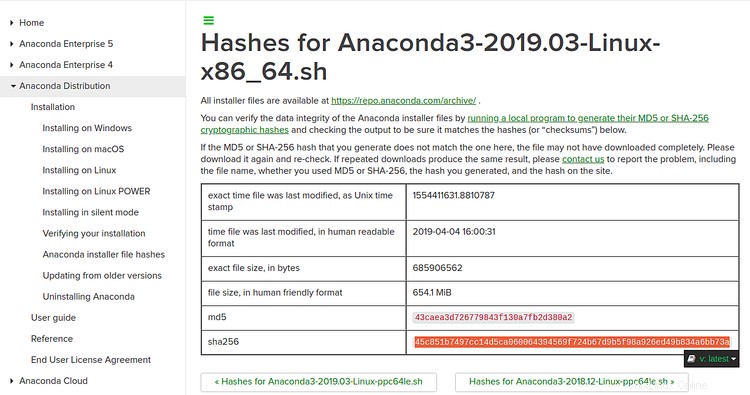
Nyní ověřte, že hash vytištěný z příkazu výše odpovídá tomu, který je k dispozici na výše uvedené stránce. Pokud se hash na této stránce shoduje, můžete přejít k dalšímu kroku.
Instalovat Anaconda
Nyní spusťte instalaci Anacondy spuštěním následujícího skriptu:
bash Anaconda3-2019.03-Linux-x86_64.sh
Měli byste vidět uvítací obrazovku a obrazovku s podmínkami licence:
Vítejte v Anaconda3 2019.03Abyste mohli pokračovat v procesu instalace, přečtěte si prosím licenční smlouvu. Pokračujte stisknutím klávesy ENTER>>> ====================================Přijímáte licenční podmínky? [ano|ne]>>> ano
Zadejte ano a stiskněte Enter přijmout licenci. Měli byste vidět následující výstup:
Anaconda3 se nyní nainstaluje do tohoto umístění:/root/anaconda3 - Stiskněte ENTER pro potvrzení umístění - Stiskněte CTRL-C pro přerušení instalace - Nebo níže zadejte jiné umístění[/root/anaconda3]>>>Nyní zadejte umístění Anacondy nebo stiskněte Enter pokračovat s výchozím umístěním. Měli byste vidět následující výstup:
>> ano
Zadejte Ano k inicializaci Anaconda3. Měli byste vidět následující výstup:
==> Aby se změny projevily, zavřete a znovu otevřete svůj aktuální shell. <==Pokud si nepřejete, aby základní prostředí conda nebylo aktivováno při spuštění, nastavte parametr auto_activate_base na false:conda config --set auto_activate_base falseDěkujeme za instalaci Anaconda3!=============================================================================Anaconda a JetBrains spolupracují, aby vám přinesly prostředí s technologií Anaconda těsně integrovaná do PyCharm IDE. PyCharm pro Anaconda je k dispozici na:https://www.anaconda.com/pycharmNyní aktivujte instalaci Anaconda pomocí následujícího příkazu:
zdroj ~/.bashrcMěli byste vidět následující výstup:
(base) [e-mail chráněný]:~#Zkontrolujte instalaci Anaconda
Anaconda je nyní nainstalována ve vašem systému. Informace o aktuální Anacondě můžete zkontrolovat pomocí následujícího příkazu:
(základní) [e-mail chráněn]:~# informace o podmínkáchMěli byste získat následující výstup:
aktivní prostředí :základní aktivní umístění prostředí :/root/anaconda3 úroveň shellu :1 uživatelský konfigurační soubor :/root/.condarc naplněné konfigurační soubory :conda verze :4.6.11 conda-build verze :3.17.8 verze pythonu :3.7 Základní prostředí .3.final.0 :/root/anaconda3 (zapisovatelný) URL kanálů:https://repo.anaconda.com/pkgs/main/linux-64 https://repo.anaconda.com/pkgs/main/ noarch https://repo.anaconda.com/pkgs/free/linux-64 https://repo.anaconda.com/pkgs/free/noarch https://repo.anaconda.com/pkgs/r/linux-64 https://repo.anaconda.com/pkgs/r/noarch mezipaměť balíčků:/root/anaconda3/pkgs /root/.conda/pkgs adresáře envs:/root/anaconda3/envs /root/.conda/envs platforma:linux -64 user-agent:conda/4.6.11 request/2.21.0 CPython/3.7.3 Linux/4.19.0-5-amd64 debian/10 glibc/2.28 UID:GID:0:0 soubor netrc:Žádný offline režim:FalseMůžete také zobrazit seznam balíčků dostupných s Anaconda pomocí následujícího příkazu:
(základ) [e-mail chráněný]:~# seznam condaMěli byste vidět následující výstup:
# balíčky v prostředí na /root/anaconda3:## Název Verze sestavení Channel_ipyw_jlab_nb_ext_conf 0.1.0 py37_0 alabaster 0.7.12 py37_0 anaconda 2019.03 py37_0 anaconda-client a.3.2.7 2 py37_0 asn1crypto 0.24.0 py37_0 astroid 2.2.5 py37_0 astroid 3.1.2 py37h7b6447c_0Aktualizovat Anacondu
Doporučuje se aktualizovat balíček Anaconda na nejnovější verzi. Pokud chcete aktualizovat Anacondu, musíte nejprve aktualizovat utilitu conda:
(základ) [e-mail chráněn]:~# aktualizace conda condaMěli byste vidět následující výstup:
Shromažďování metadat balíčku:doneSolving prostředí:done## Plán balíčku ## umístění prostředí:/root/anaconda3 přidáno / aktualizováno specifikace:- conda Budou staženy následující balíčky:package | sestavení ---------------------------|----------------- conda-4.7. 11 | py37_0 3,0 MB conda-package-handling-1.3.11| py37_0 260 kB ----------------------------------------------- ------------- Celkem:3,2 MB Budou NAINSTALOVÁNY následující NOVÉ balíčky:_libgcc_mutex pkgs/main/linux-64::_libgcc_mutex-0.1-main conda-package-han~ pkgs/main/linux -64::conda-package-handling-1.3.11-py37_0 Následující balíčky budou AKTUALIZOVÁNY:conda 4.6.11-py37_0 --> 4.7.11-py37_0Pokračovat ([y]/n)? yZadejte y a stiskněte Enter aktualizovat conda. Jakmile je conda aktualizována, spusťte následující příkaz pro aktualizaci distribuce Anaconda
(základ) [e-mail chráněn]:~# aktualizace conda anacondaZadejte ano a stiskněte Enter až budete vyzváni k aktualizaci Anacondy.
Konfigurovat prostředí Anaconda
S prostředím Anaconda můžete snadno organizovat projekty založené na verzích a balíčcích Pythonu. Pro každý projekt můžete použít jinou verzi Pythonu.
Dostupné verze Pythonu, které můžete použít, můžete vyhledat pomocí následujícího příkazu:
(base) [email protected]:~# conda search "^python$"Měli byste vidět seznam různých verzí Pythonu včetně verzí Python 2 a Python 3.
Začněme vytvářet nové prostředí s názvem test_env pro Python 3:
(base) [e-mail chráněný]:~# conda create --name test_env python=3Tento příkaz stáhne všechny balíčky pro virtuální prostředí a po dokončení vás upozorní.
Dále aktivujte své prostředí pomocí následujícího příkazu:
(základní) [e-mail chráněn]:~# conda activate test_envMěli byste získat následující prostředí:
(test_env) [e-mail chráněn]:~#Nyní ověřte svou verzi Pythonu pomocí následujícího příkazu:
(test_env) [chráněno e-mailem]:~# python --versionMěli byste vidět následující výstup:
Python 3.7.4Nyní deaktivujte z prostředí Anaconda pomocí následujícího příkazu:
(test_env) [e-mail chráněn]:~# deaktivovatDále vytvořte nové prostředí s názvem test_env36 pro Python 3.6 pomocí následujícího příkazu:
(base) [e-mail chráněný]:~# conda create -n test_env36 python=3.6Dále aktivujte své prostředí pomocí následujícího příkazu:
(základní) [e-mail chráněný]:~# conda activate test_env36Měli byste získat následující prostředí:
(test_env36) [e-mail chráněn]:~#Všechna vaše prostředí můžete vypsat pomocí následujícího příkazu:
(test_env36) [e-mail chráněný]:~# info o podmínkách --envsMěli byste vidět následující výstup:
# prostředí conda:#base /root/anaconda3test_env /root/anaconda3/envs/test_envtest_env36 * /root/anaconda3/envs/test_env36Dále deaktivujte pro vaše prostředí pomocí následujícího příkazu:
(test_env36) [e-mail chráněný]:~# conda deactivatePokud chcete odebrat prostředí Anaconda, spusťte následující příkaz:
conda env remove -n test_env
conda env remove -n test_env36Odinstalovat Anaconda
Anacondu můžete odinstalovat se všemi konfiguračními soubory pomocí modulu anaconda-clean. Nejprve nainstalujte modul anaconda-clean pomocí následujícího příkazu:
conda install anaconda-cleanZadejte ano a stiskněte Enter k dokončení instalace. Dále spusťte následující příkaz k odinstalaci Anacondy z vašeho systému:
Anaconda-cleanZadejte ano a stiskněte Enter odinstalovat Anaconda. Tento příkaz také vytvoří nový záložní adresář .anaconda_backup ve vašem domovském adresáři.
Po odinstalování Anacondy budete muset také odstranit kořenový adresář Anaconda. Můžete jej odstranit pomocí následujícího příkazu:
rm -rf ~/anaconda3Dále otevřete soubor .bashrc a odstraňte řádek proměnné Anaconda PATH:
nano ~/.bashrcOdeberte následující řádky:
# přidal Anaconda3 installerexport PATH="/root/anaconda3/bin:$PATH"Po dokončení uložte a zavřete soubor.
Závěr
Gratulujeme! úspěšně jste nainstalovali Anaconda Python na Debian 10. Doufám, že nyní můžete snadno vytvořit nový projekt Python a spravovat data ve velkých a vědeckých výpočtech. Pro více informací můžete navštívit oficiální dokumentaci Anaconda na Anaconda Doc.
Nainstalujte a zabezpečte Redis Server na Debian 10 Jak nainstalovat Lighttpd s PHP, MariaDB a Lets Encrypt SSL na Debian 10Debian